Sådan konverteres Facebook-profil til side
Facebook er det største og mest populære sociale netværkswebsted. Hvis du har en Facebook- profil, og du vil konvertere din Facebook-profil til en side(convert your Facebook profile into a Page) og flytte alle detaljerne fra profil til side, er her, hvad du skal gøre.
Lad os antage, at du har en Facebook - profil, og du har åbnet en virksomhed i dit navn. Du vil nu åbne en Facebook-side(Facebook Page) for din virksomhed. I stedet for at oprette en fra bunden, kan du flytte dine Facebook- profiloplysninger til en Facebook- side.
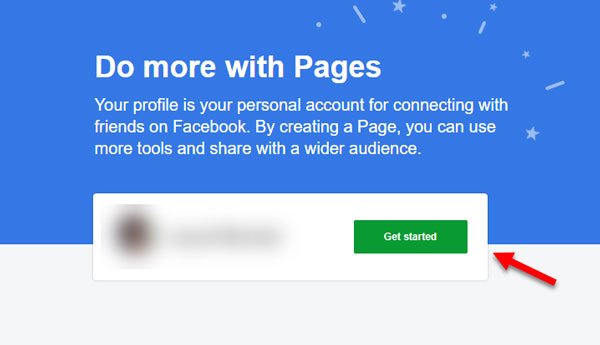
Hvad sker der, når du konverterer Facebook- profil til en side
- Alle detaljer fra din Facebook- profil bliver flyttet til den nyoprettede Facebook- side. Du får mulighed for at inkludere eller udelukke bestemte oplysninger, der skal flyttes.
- Du får en Facebook- profil samt en Facebook- side. For at få adgang til den Facebook- side skal du først åbne din Facebook- profil.
- Dine venner og følgere vil få en notifikation om din side.
- Du vil få muligheden for at vælge blandt dine venner og følgere og tilføje dem som nye sides følgere.
- Hvis du har en verificeret profil, vil verifikationsmærket blive fjernet efter konverteringen. Du kan dog ansøge om den verificerede profil igen til din Facebook- side.
- Hvis du har afventende venneanmodninger, vil din side automatisk blive fulgt af dem.
Hvis du har det fint med disse simple vilkår og betingelser, kan du følge de følgende trin for at konvertere Facebook- profilen til en side.
Sådan konverteres Facebook-profil(Facebook Profile) til side
- Åbn dette link(this link) i din browser, og indtast dine legitimationsoplysninger for at logge ind.
- Du finder en Kom i gang-(Get Started ) knap, som du skal klikke på.
- Derefter skal du vælge kategorien (op til 3 kategorier). Hvis du er komiker, kan du vælge Komiker(Comedian) , og hvis du er danser, kan du vælge Danser(Dancer ) og så videre.
- Derefter kan du vælge personer fra venner, følgere og venneanmodninger, og de vil automatisk like din nyoprettede side.
- I det næste trin skal du vælge de mediefiler, du vil flytte fra profil til side.
- Til sidst vil du se knappen Opret side(Create Page ) på fanen Gennemse(Review) . Hvis du klikker på denne knap, vil det tage et par øjeblikke og derefter vise dig forhåndsvisningen af din side.
- Hvis du er klar med siden, kan du trykke på knappen Udgiv (Publish ) .
Det er alt! Det er lige så nemt som dette at konvertere din Facebook- profil til en side.
Related posts
Sådan låser du Facebook-profil og tænder profilbilledvagt
Sådan tilføjer du musik til din Facebook-profil
Sådan konverterer du din Facebook-profil til en virksomhedsside
Hvordan tjekker man Facebook-profil uden at have en Facebook-konto?
Sådan tilføjer du Facebook Frame og Profile Picture Guard til dine billeder
Sådan bruger du Facebook til at blive en Social Media Influencer
Facebook Log ind: Tips til sikker Facebook-login
Facebook Messenger-appen til pc lader dig foretage gruppeopkald og chats
Sådan videochattes med 50 personer ved hjælp af Facebook Messenger
Sådan slår du politiske annoncer fra på Facebook og Instagram
Hvordan slukker og styrer man Off-Facebook-aktivitet?
Lav en Facebook-gruppe for en virksomhedsside i din organisation
Sådan laver du en Facebook Watch Party
Sådan ændres e-mailadresse på Facebook, Twitter og LinkedIn
Facebook Beklager, dette indhold er ikke tilgængeligt lige nu [rettet]
Sådan ændres Facebook-profilbillede uden at underrette nogen
Sådan optager du lyd i Facebook Messenger-appen på skrivebordet
Tilbagekald tredjepartsadgang fra Facebook, Google, Microsoft, Twitter
Sådan eksporteres fødselsdagskalender fra Facebook
Lockwise, Monitor, Facebook Container, Tracking Protection på Firefox
